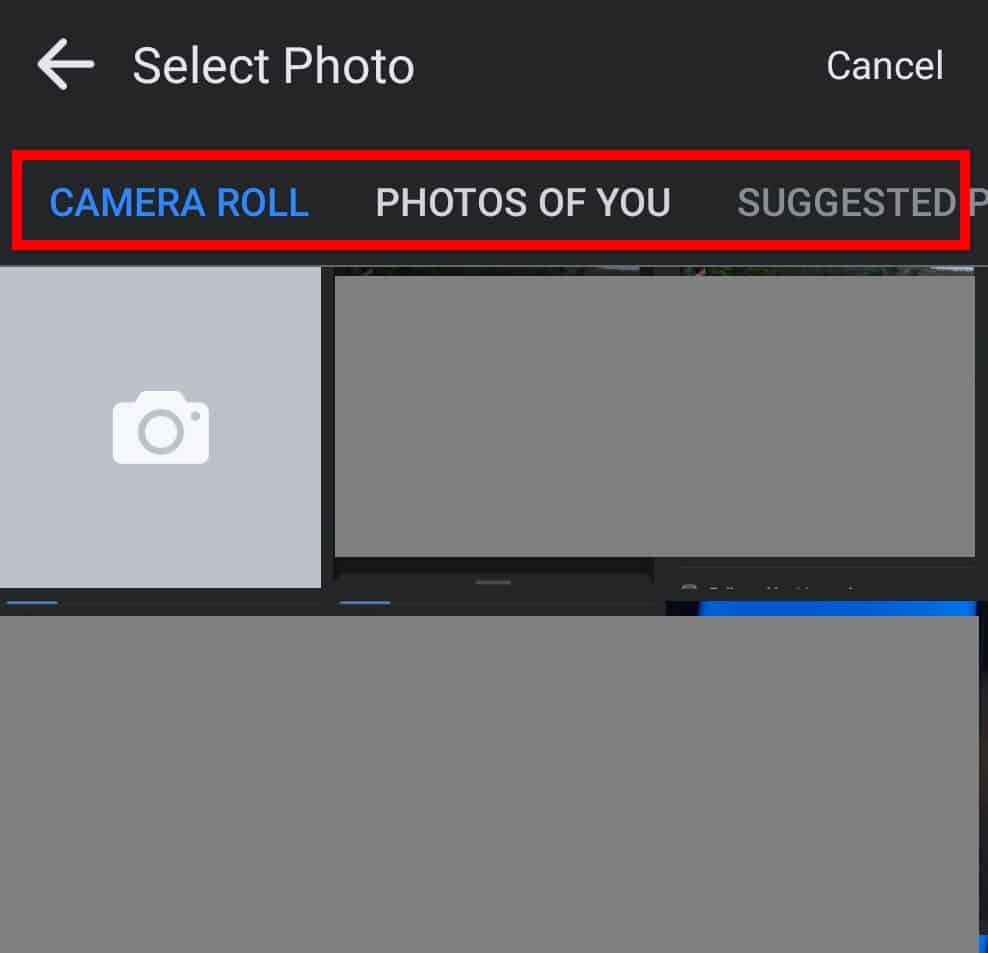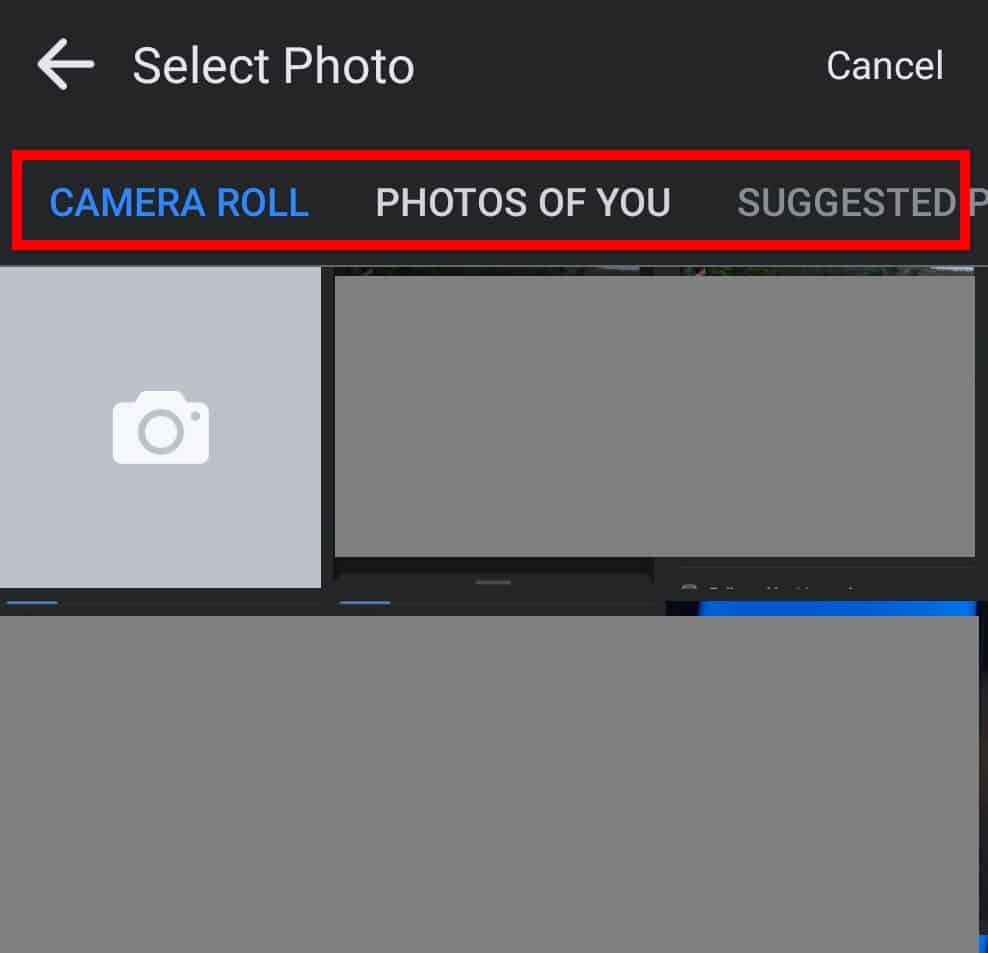Nếu bạn đang băn khoăn về cách thay đổi ảnh hồ sơ Facebook của mình, bạn đang ở đúng nơi. Trong bài viết này, chúng tôi sẽ chỉ cho bạn chính xác cách thực hiện điều đó, từng bước một. Chúng tôi sẽ làm điều đó cho cả phiên bản Facebook dành cho máy tính để bàn và ứng dụng Android, để bạn có thể làm việc trên mọi phương diện. Đây là điều mà nhiều bạn đã làm trước đây (những bạn sử dụng Facebook), rất nhiều lần, mặc dù một số bạn có thể vẫn chưa biết cách thực hiện.
Dưới đây, trước tiên chúng ta sẽ nói về phiên bản máy tính để bàn của Facebook, ứng dụng web, sau đó chuyển sang ứng dụng. Bạn sẽ tìm thấy hướng dẫn từng bước tại đây, cùng với một số ảnh chụp màn hình để giúp bạn làm theo. Quá trình thực sự không thay đổi nhiều trong những năm qua, nhưng có một số khác biệt… vì vậy, hãy bắt đầu.
Cách thay đổi ảnh hồ sơ Facebook của bạn-máy tính để bàn
Điều đầu tiên bạn cần làm là mở Facebook trong trình duyệt bạn chọn và đăng nhập. Khi bạn làm điều đó và ở trên trang chủ, bạn sẽ thấy tên và ảnh hồ sơ hiện tại của mình ở góc trên cùng bên trái. Nhấp vào đó.
Quảng cáo 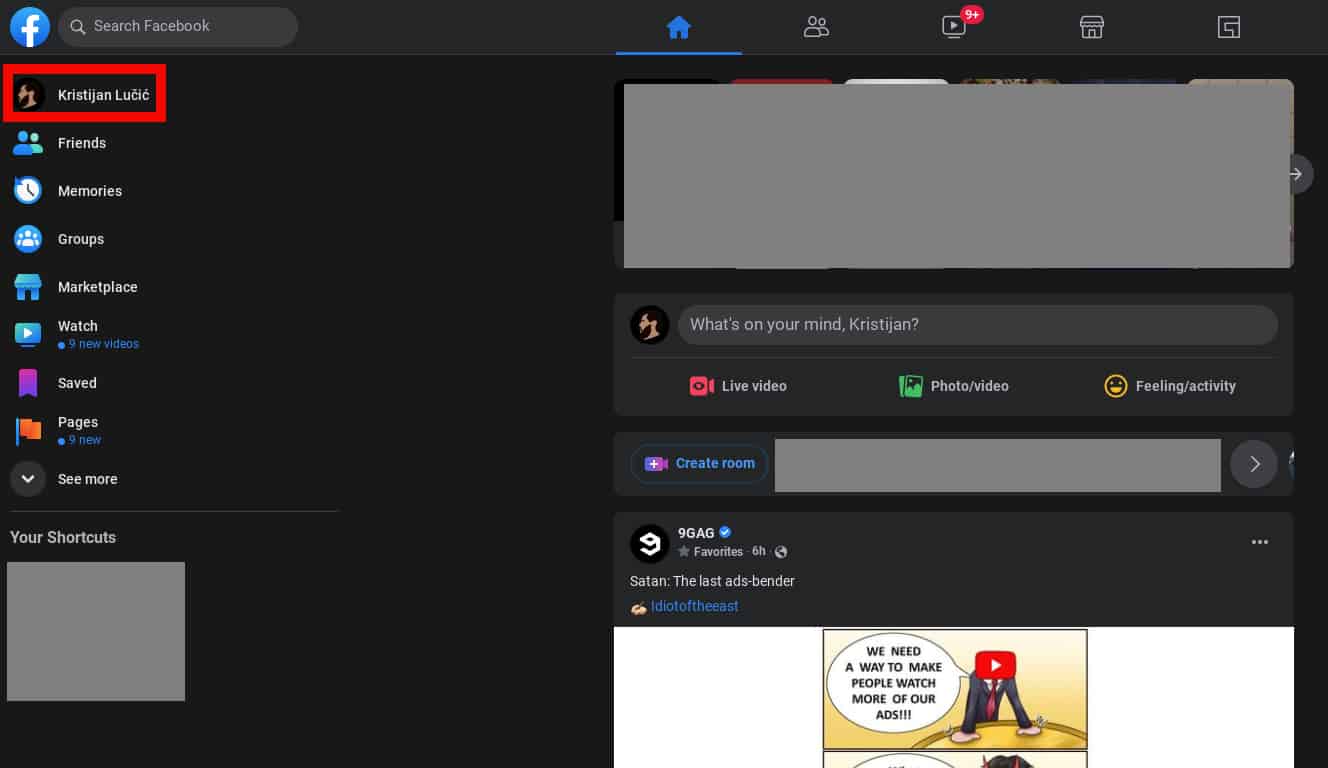
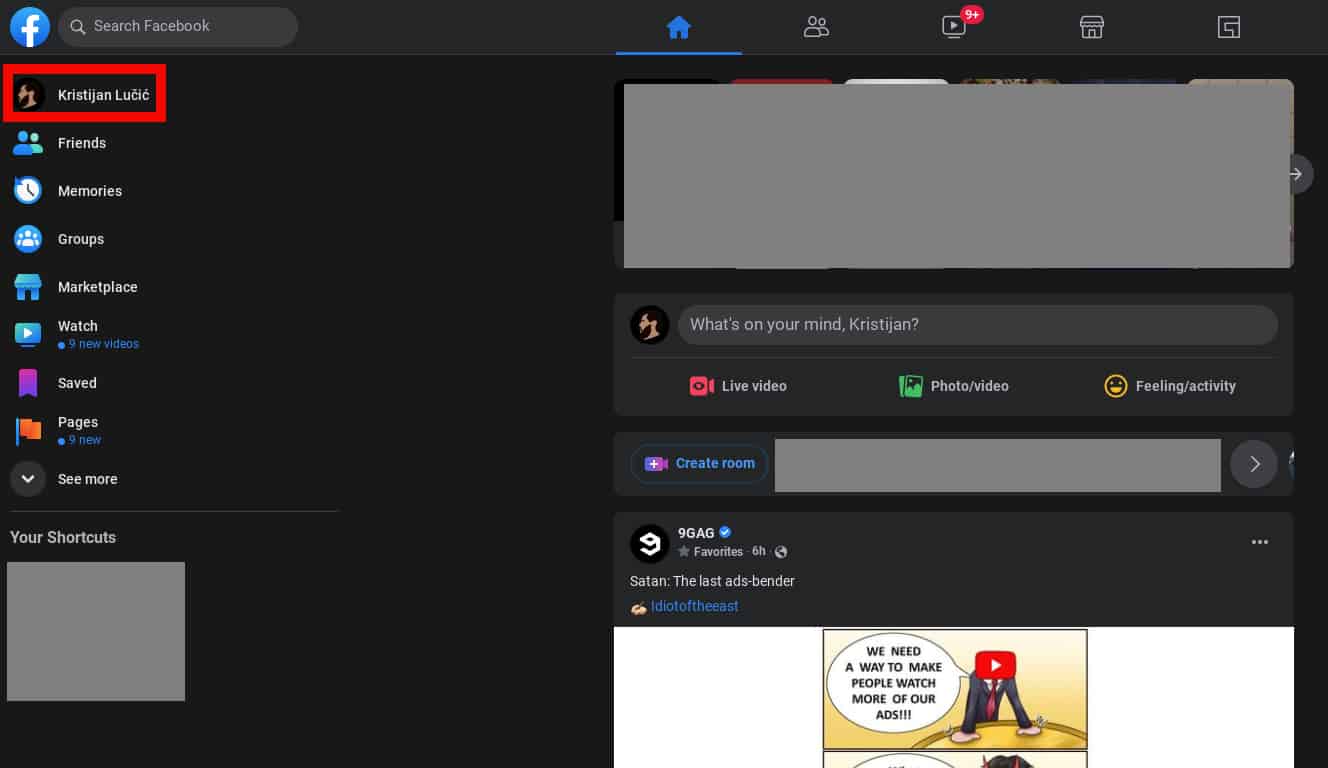
Khi hồ sơ của bạn mở ra, bạn sẽ thấy ảnh hồ sơ lớn hơn ở bên trái cùng với biểu tượng máy ảnh. Nhấp vào biểu tượng máy ảnh đó ở góc trên bên phải của ảnh hồ sơ của bạn.
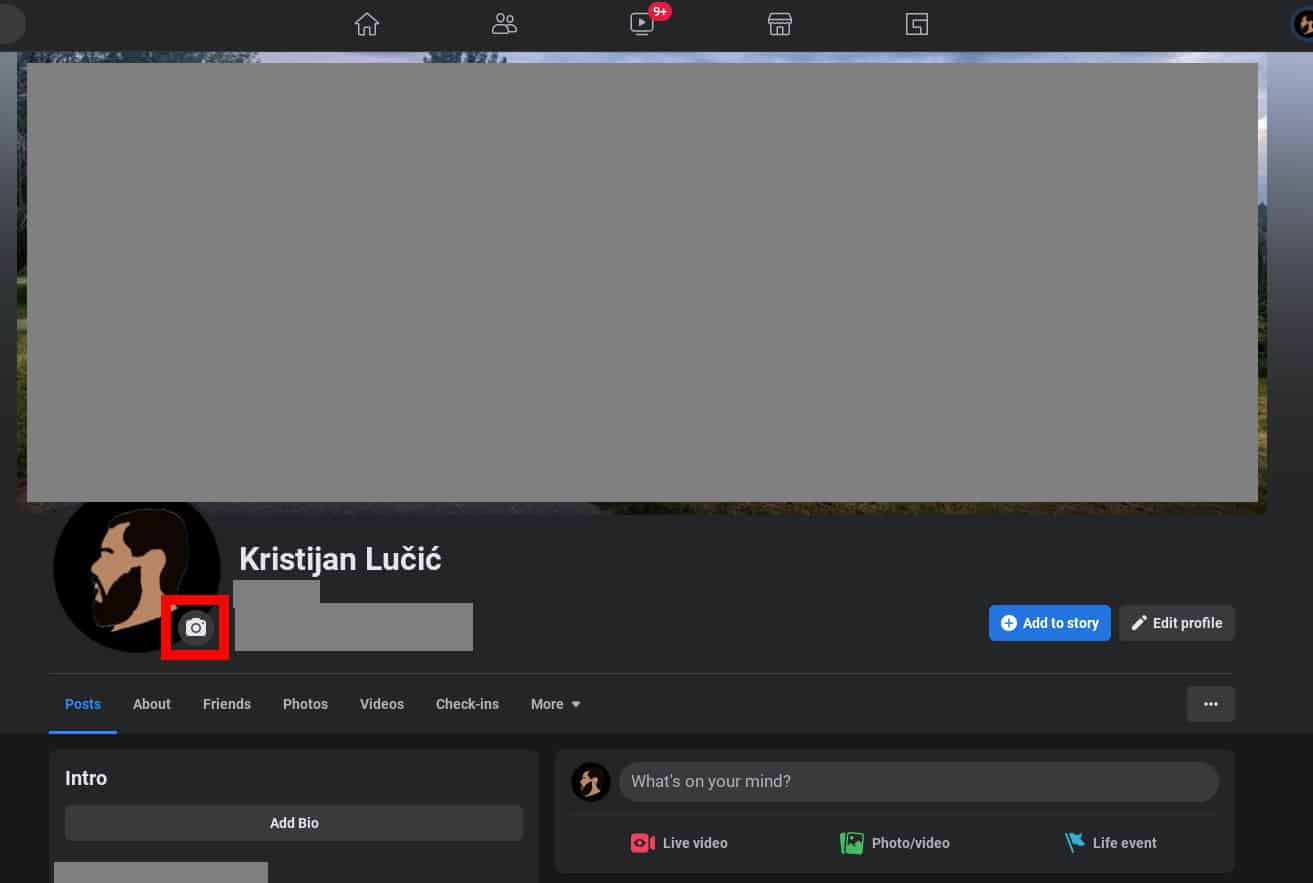
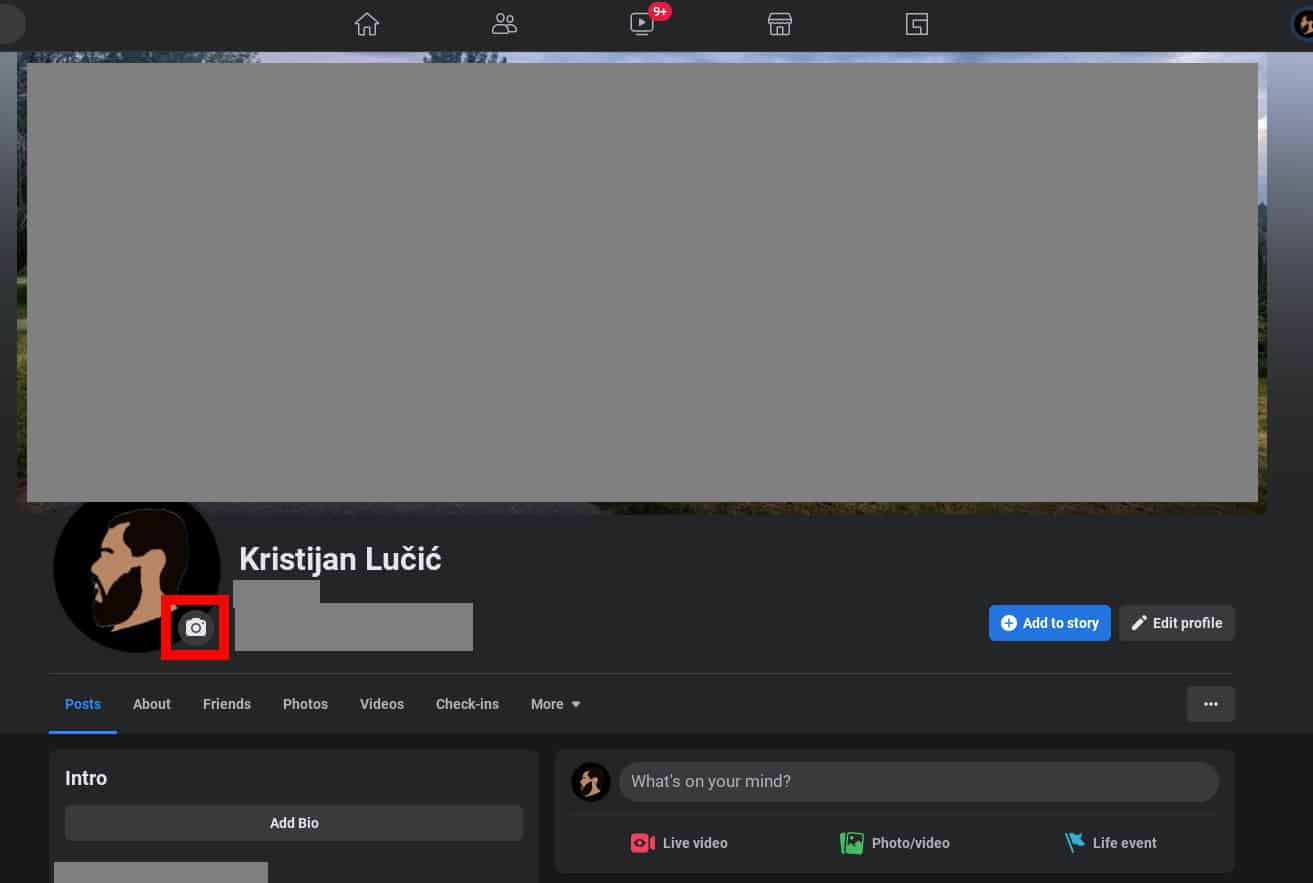 Advertisement
Advertisement
Menu tiếp theo là một cửa sổ bật lên và nó sẽ hiển thị bạn tùy chọn’Cập nhật ảnh hồ sơ’. Từ đó, bạn có thể tải ảnh mới lên bằng cách nhấp vào tùy chọn’Tải ảnh lên’. Hoặc… bạn có thể chỉ cần chọn từ một số hình ảnh được cung cấp tại đây, đã được cập nhật trên Facebook. Có một số danh mục bạn có thể chọn. Các hình ảnh trong ví dụ này bị che, vì lý do bảo mật, nhưng chúng vẫn ở đó.
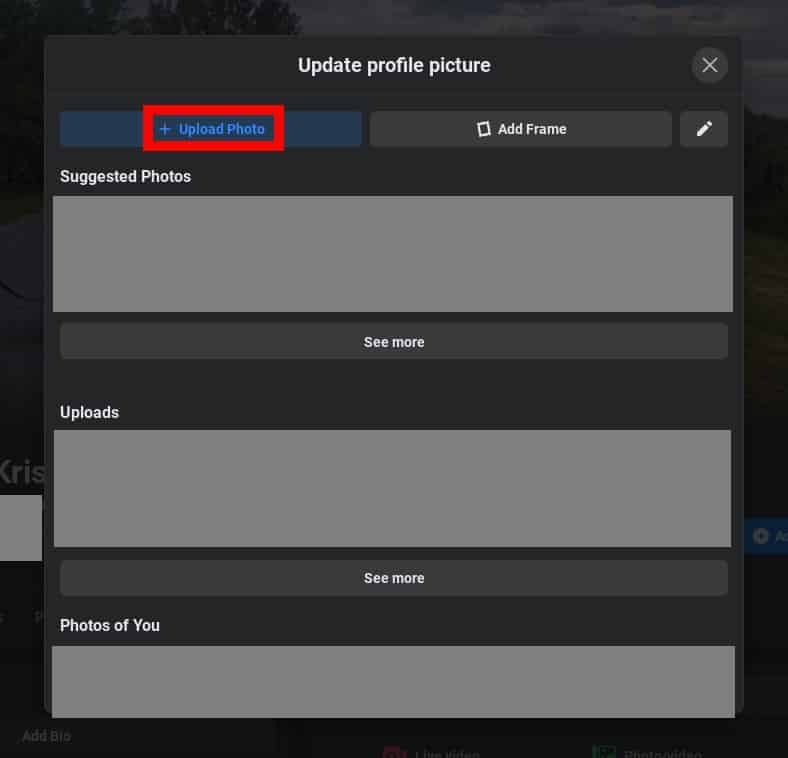
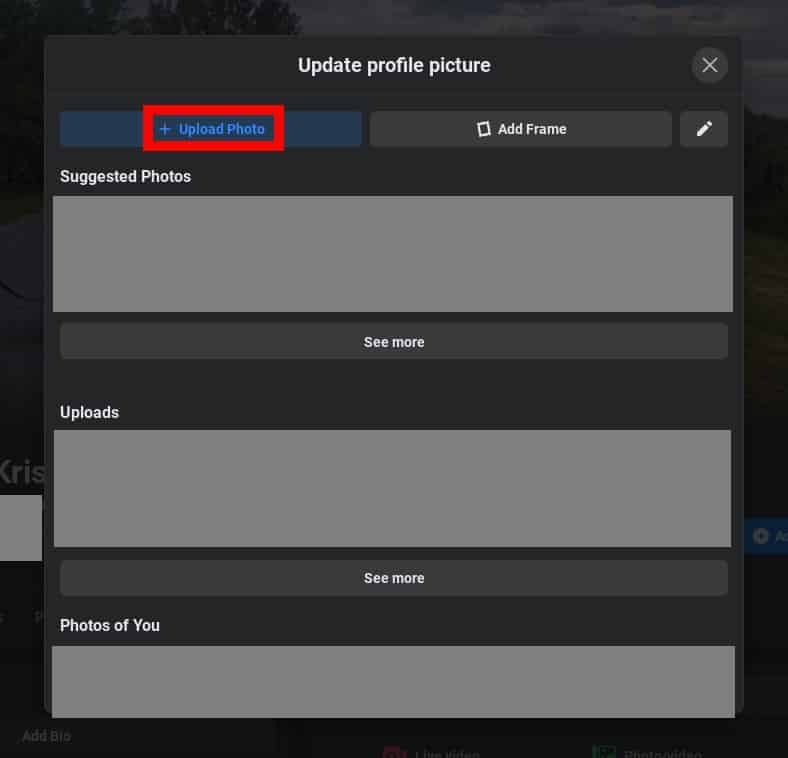
Cách thay đổi ảnh đại diện Facebook-điện thoại di động
Nếu bạn đang sử dụng ứng dụng Facebook của mình , quá trình này cũng đơn giản như vậy. Mở ứng dụng và khi đang ở trên màn hình chính, bạn sẽ thấy ảnh hồ sơ hiện tại của mình ở bên trái. Nhấn vào đó.
Quảng cáo 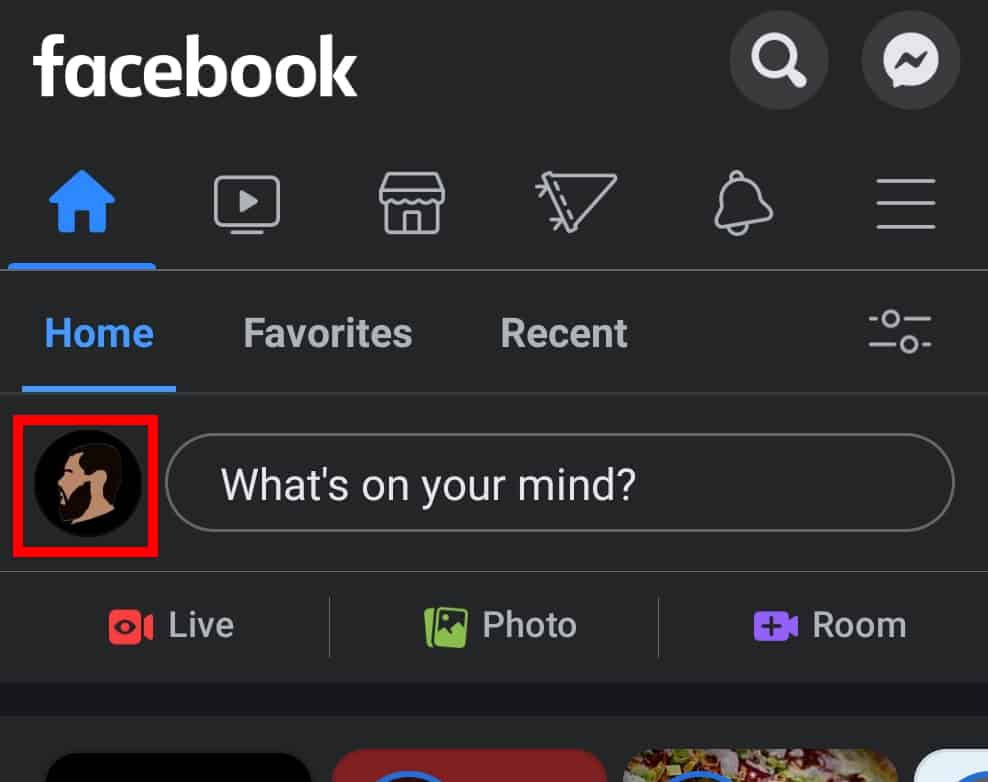
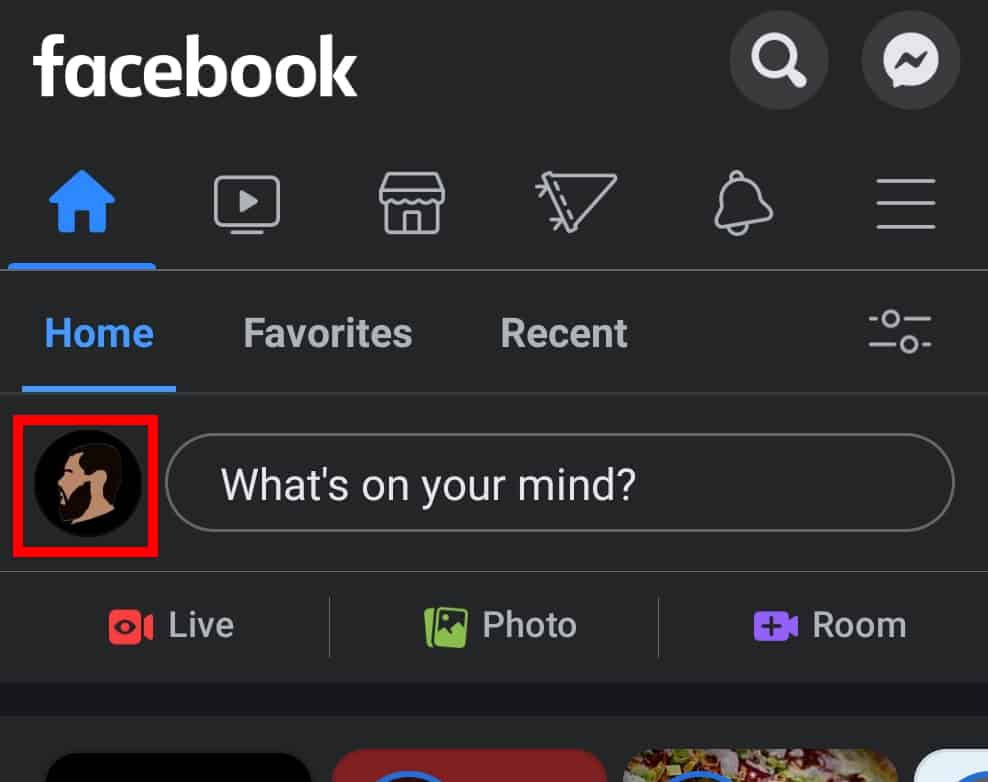
Trong menu tiếp theo, bạn sẽ thấy hình đại diện lớn hơn của ảnh hồ sơ đó và biểu tượng máy ảnh ở góc dưới cùng bên phải , giống như trên máy tính để bàn. Tất nhiên, bạn cần chọn cái đó.
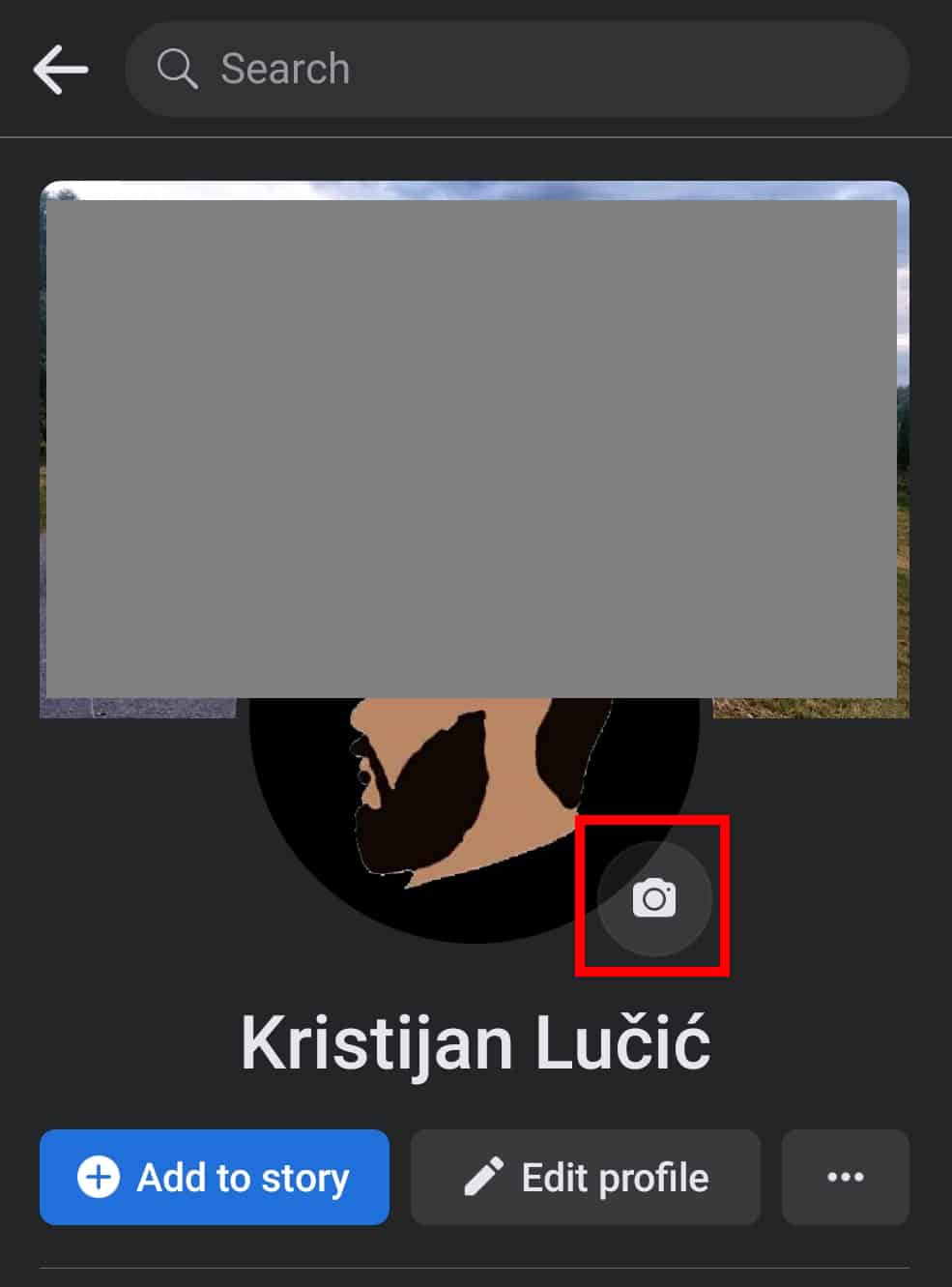
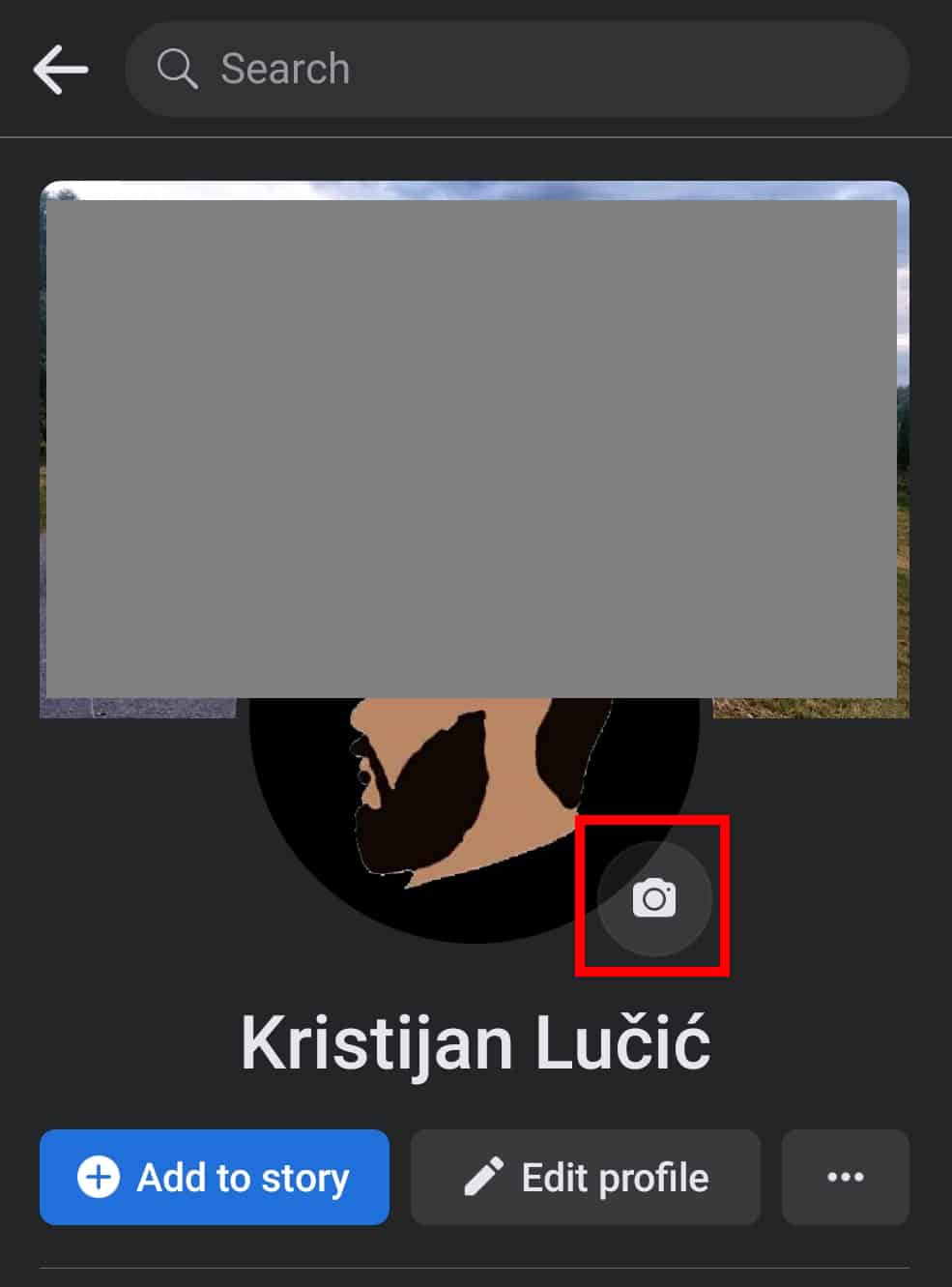 Advertisement
Advertisement
Trong menu tiếp theo, bạn sẽ thấy tùy chọn’Chọn ảnh hồ sơ’mà chúng tôi đang tìm kiếm.
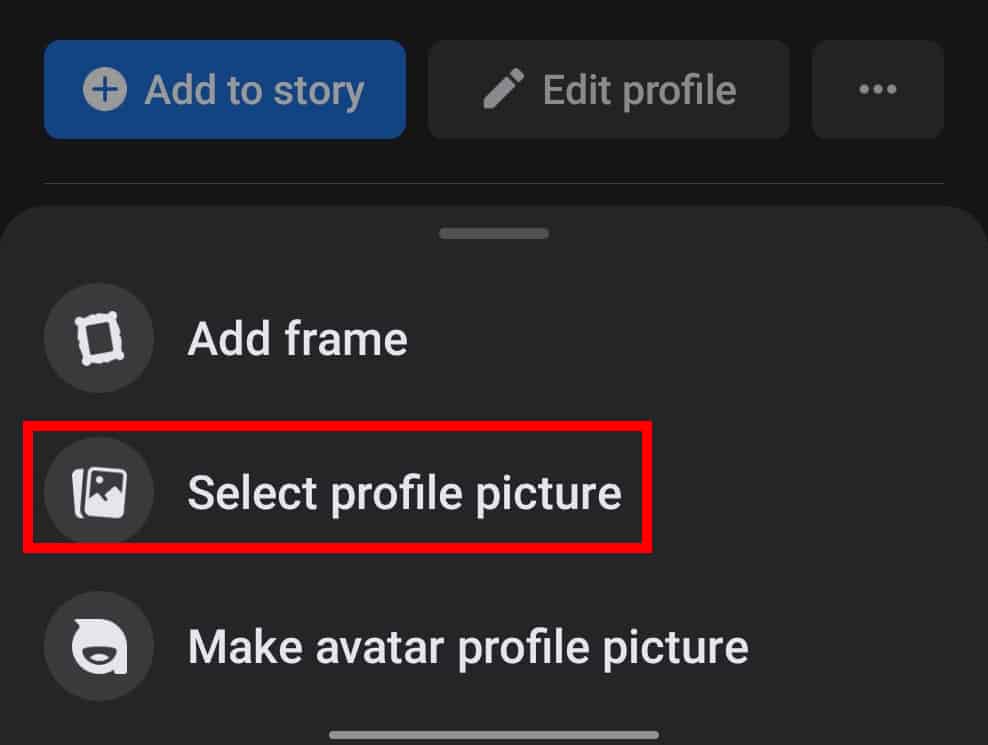
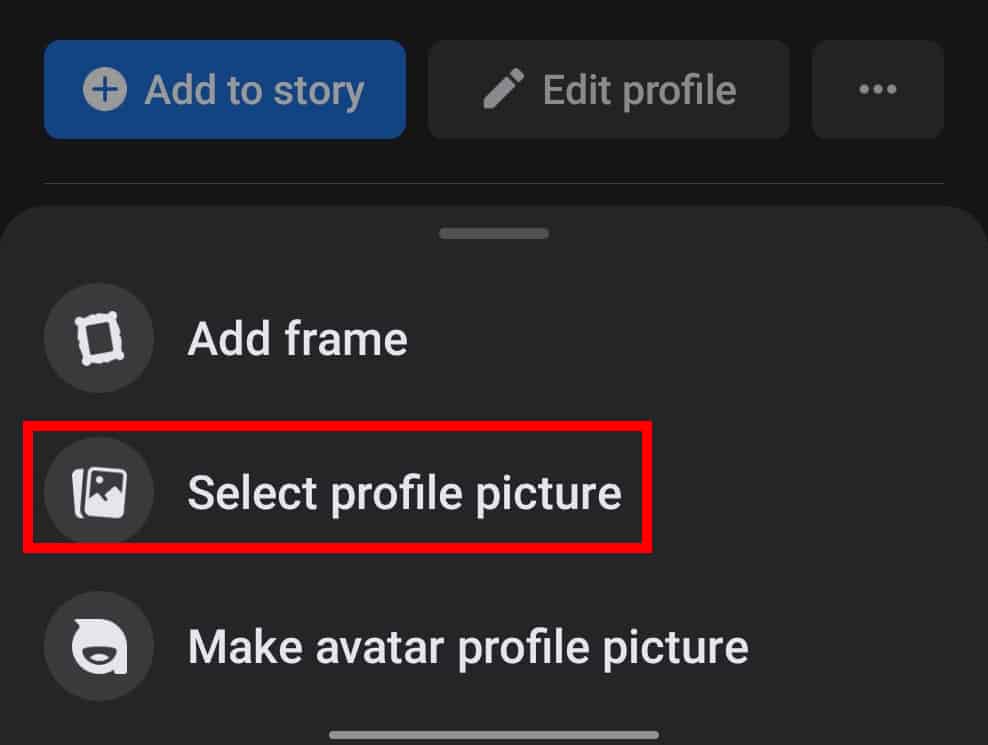
Tùy chọn đó sẽ đưa bạn vào menu’Chọn Ảnh’, Giống như trên máy tính để bàn, bạn có thể tải lên một trong các hình ảnh từ thiết bị (trong trường hợp này là điện thoại của bạn), hoặc chọn một trong những hình ảnh đã có trên Facebook. Tuy nhiên, ở đây bố cục khác nhau.
Quảng cáo